Word中首页不插入页码,从第二页开始插页码
来源:网络收集 点击: 时间:2024-03-10【导读】:
Word中有的时候想从第二页开始插入页码,用下面方法解决工具/原料more电脑Word方法/步骤1/9分步阅读 2/9
2/9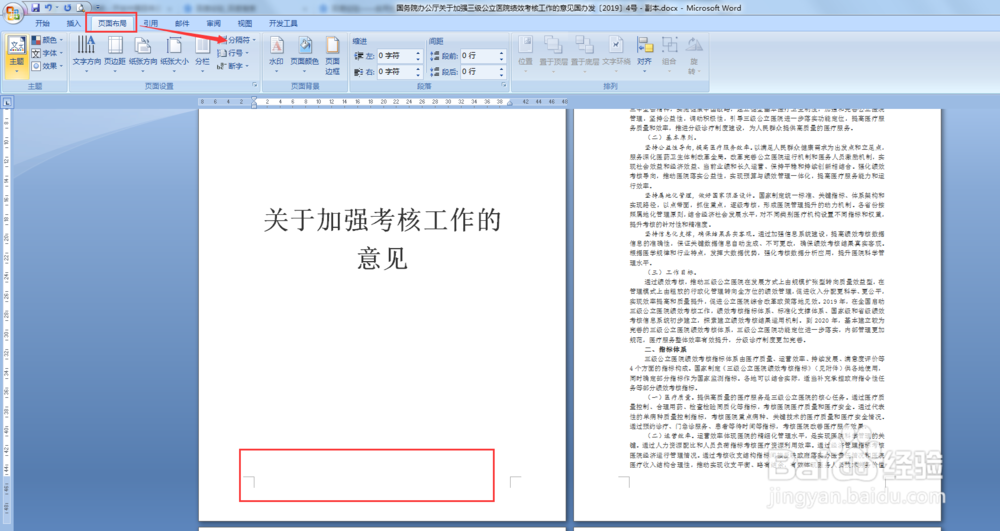 3/9
3/9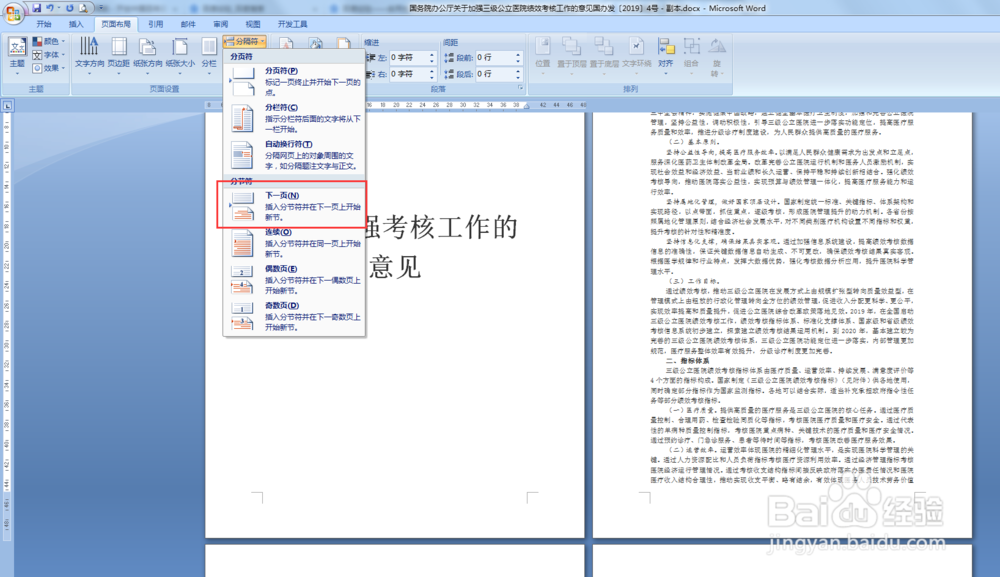 4/9
4/9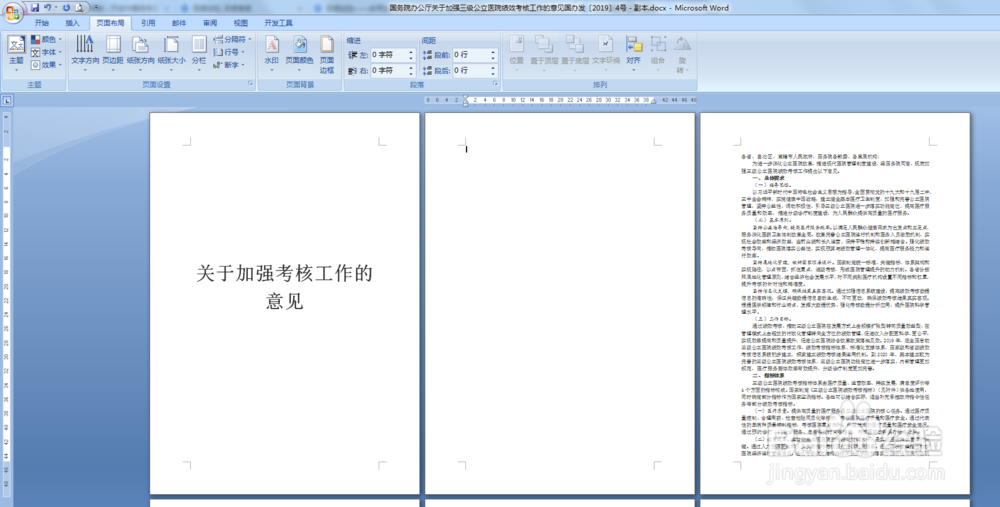 5/9
5/9 6/9
6/9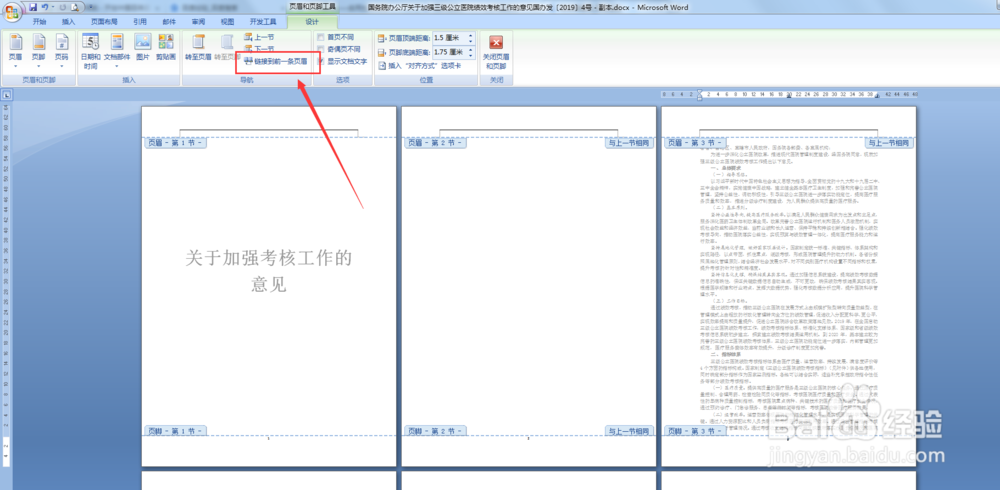 7/9
7/9 8/9
8/9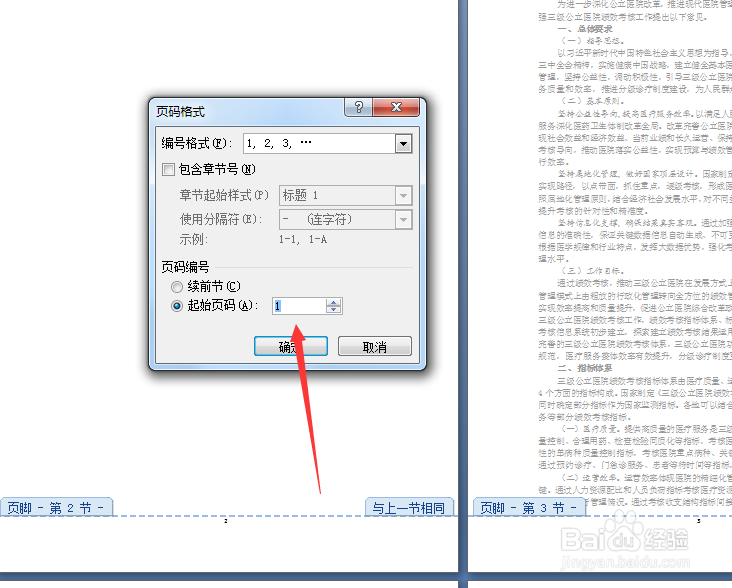 9/9
9/9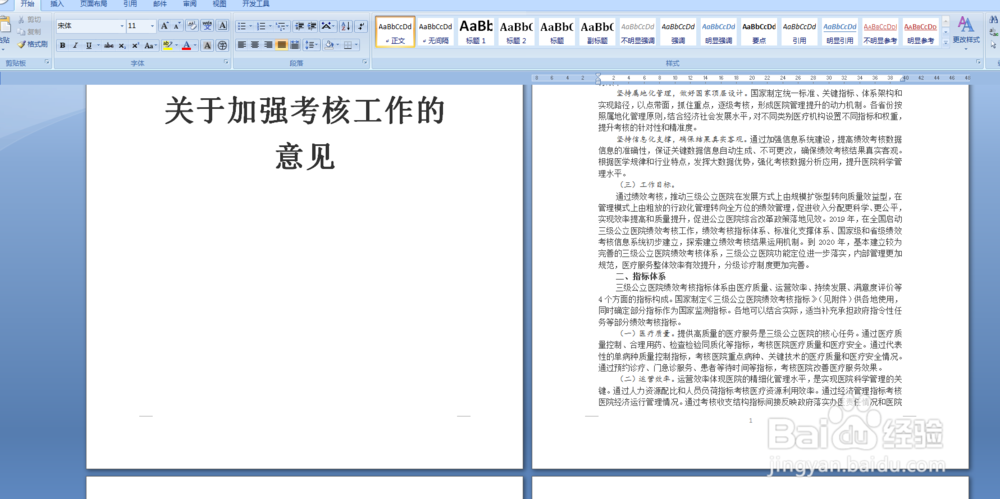 注意事项
注意事项
打开需要插入页码的Word文档,如图
 2/9
2/9如果第一页为封面不需要插入页码,则将鼠标放到第一页最后一行,然后点击页面布局-分隔符,如图
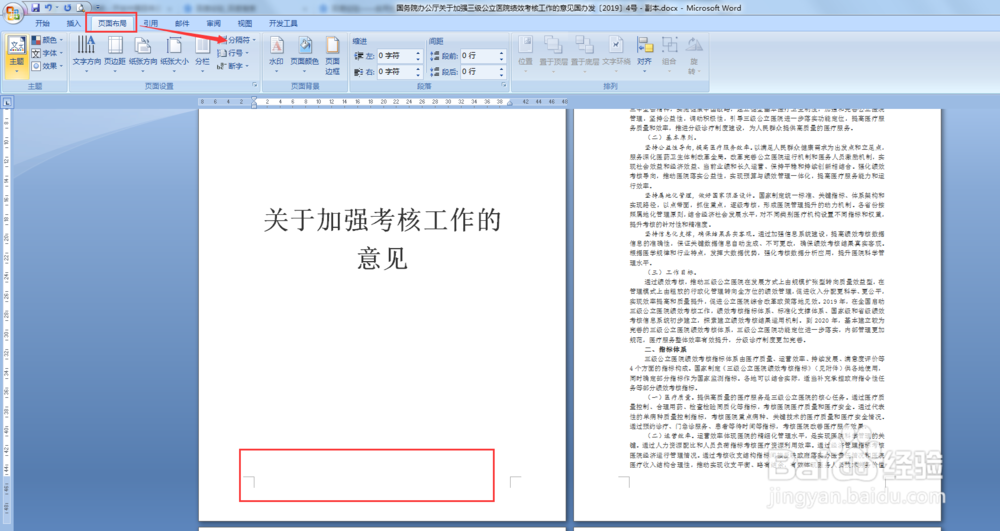 3/9
3/9在分隔符那里找到下一行,如图
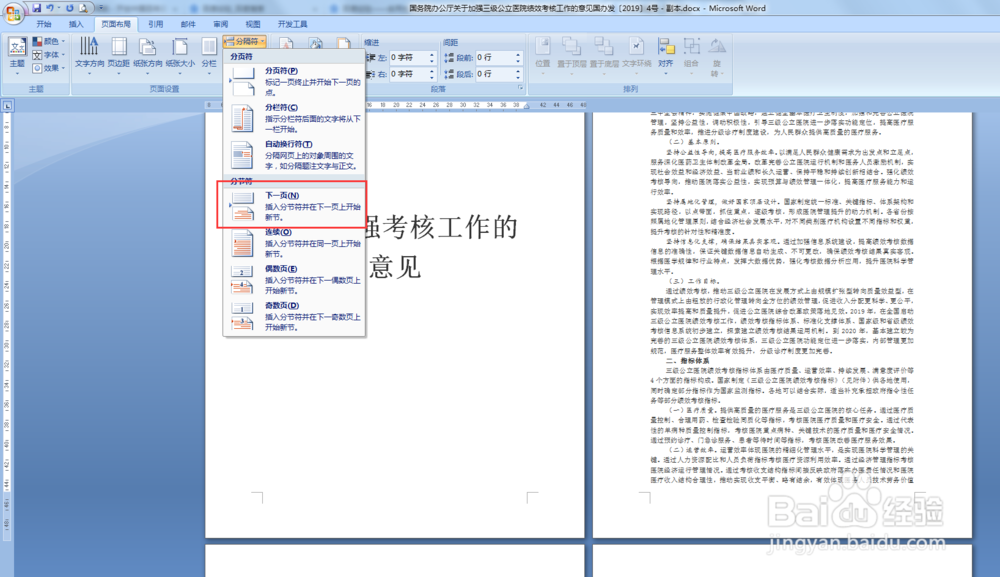 4/9
4/9双击后发现可以插入一个空白页(如果没有插入则再点击一次下一行即可),如图
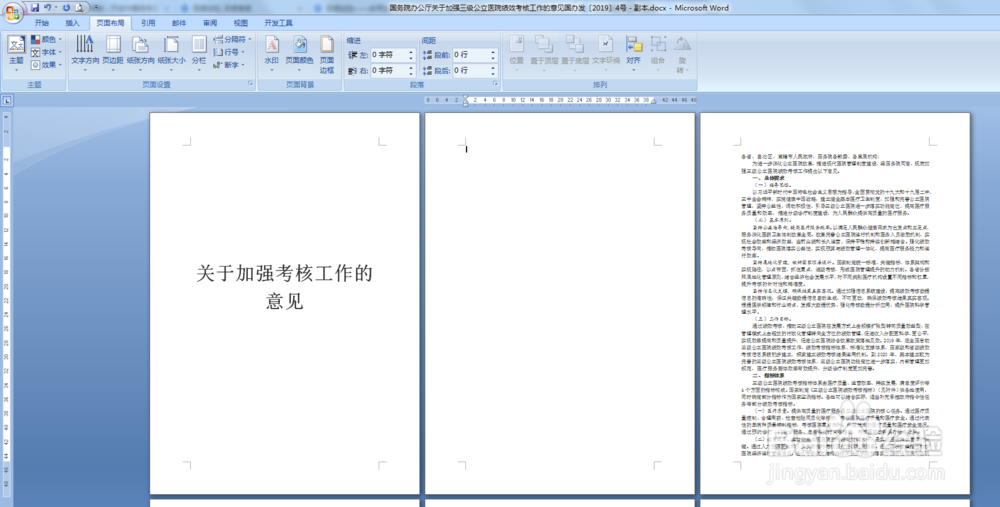 5/9
5/9点击插入-页码-页码底端,如图可以看到全部都有页码
 6/9
6/9选中第三页中的页码,然后在设计那里将“链接到前一页眉”取消选择,如图
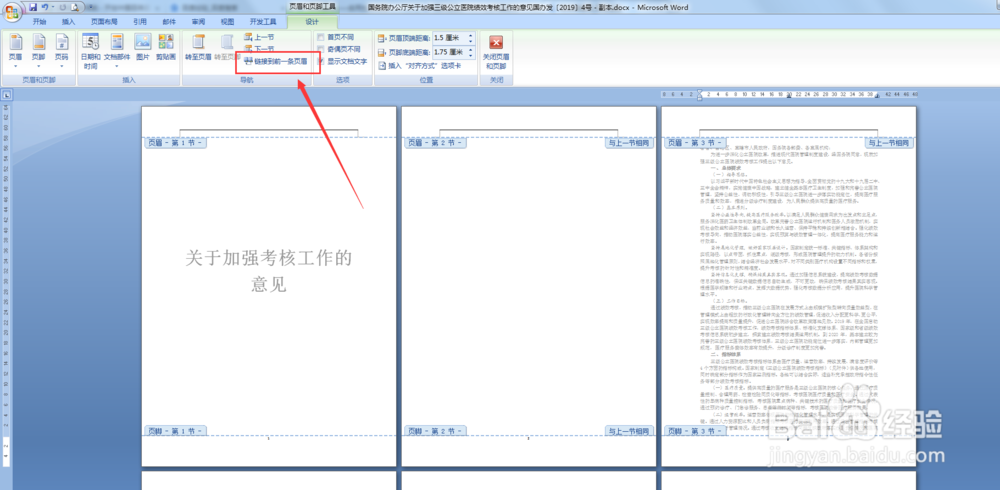 7/9
7/9然后点击设计-页码-设置页码格式,如图
 8/9
8/9在弹出的窗口中将起始页设置为1,如图
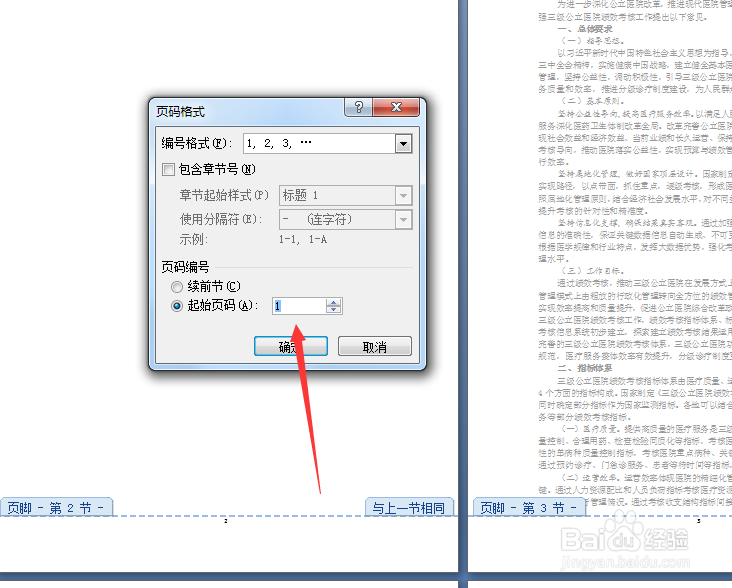 9/9
9/9回到界面将封面页码删除,然后将空白页按delete键删除即可,回到界面发现除了首页其余页面均已经按顺序编码
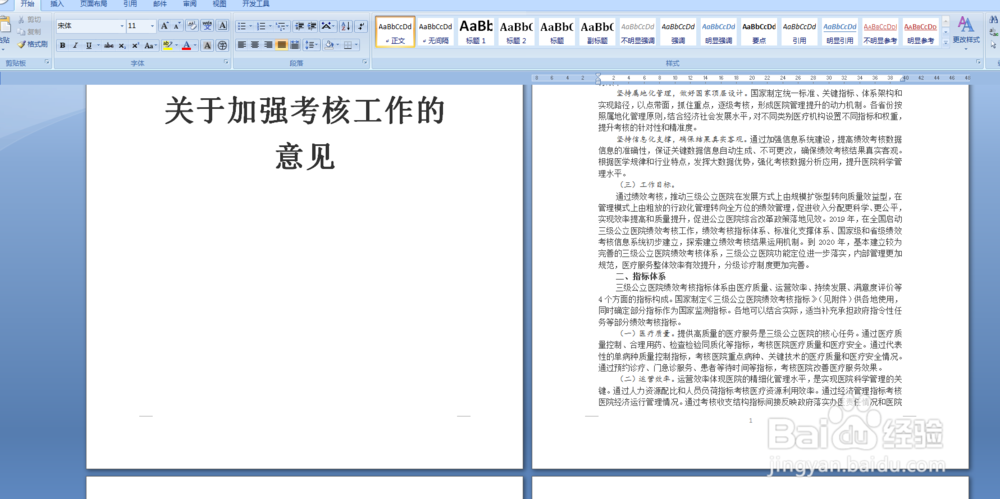 注意事项
注意事项有疑问可以留言沟通
WORD办公技巧OFFICE编页码技巧版权声明:
1、本文系转载,版权归原作者所有,旨在传递信息,不代表看本站的观点和立场。
2、本站仅提供信息发布平台,不承担相关法律责任。
3、若侵犯您的版权或隐私,请联系本站管理员删除。
4、文章链接:http://www.1haoku.cn/art_309588.html
上一篇:支付宝风险管控怎么解除
下一篇:华为p60怎么关闭多设备图库浏览
 订阅
订阅